フラッシュドライブの実際のボリュームを調べてそのパフォーマンスを復元する方法(120、240、500〜1000 GBの中国の偽物)

被害者からの質問..。
良い一日。
中国のストアAliExpressでUSBフラッシュドライブを購入しました(約700ルーブル500GBを約束)。フラッシュドライブは数週間後に届き、USBポートに挿入して、コンピューターのプロパティ(実際には500 GB)を確認しました。私は喜んでいました!
しかし、喜びは長くはありませんでした。3〜4本のフィルムをコピーしたところ、録音エラーが発生しました。私はそれをフォーマットしようとします-それはフォーマットされていません。どうすればいいですか、復元できますか?私はそのような製品、多分偽のフラッシュドライブの品質を疑うようになりました、あなたはどう思いますか?
良い一日!
一般的に、私の個人的な意見:通常の製品は市場平均よりも安くすることはできず、そのコストよりも安いです。
フラッシュドライブについて話している場合、このお金で、メーカーとインターフェイスに応じて4〜16GBのフラッシュドライブを購入できます。そして、かなり高価な製品がそのような低価格で提供されているという事実は、すでに警告されているはずです...☝
しかし、それでも、そのようなフラッシュドライブは通常のパフォーマンスに戻すことができます。もちろん、そのボリュームだけが500 GBではなく、はるかに少なくなります...
すべてを順番に説明します。
?助けて!

フラッシュドライブの実際の速度を決定するための手順
*
フラッシュドライブの音量の決定
メモリセルとコントローラについて一言
フラッシュドライブは、メモリセル(実際にはデータが書き込まれる場所)とコントローラ(この「ピース」がメモリセルをリンクし、それらを操作できるようにする)で構成されます。
フラッシュドライブのメモリセルが8GBの場合、フラッシュドライブに8 GBを超えて書き込むことはできないことは明らかです(これは単に物理的に行うことはできません)。しかし、フラッシュドライブのプロパティに表示されるボリュームとその操作の原因は何ですか?コントローラー!☝
コントローラーは、特定のシリーズのフラッシュドライブ用にすぐにユニバーサルになることがよくあります。そして、フラッシュドライブの特定のボリュームに対して、正しい方法でステッチされます。
しかし、必要に応じてコントローラーを再フラッシュする狡猾なディーラーがいます-そしてあなたのプロパティのフラッシュドライブは500GBまたは1000GBを示し始めます(実際、メモリセルは同じ8GBを持ちます)。「犬」がどこに埋まっているのか感じますか??
実際、不正な売り手/メーカーは、必要な量のUSBフラッシュドライブを再フラッシュして販売することができます。そして、それらの8 GBがいっぱいになったときにどのように機能するか-彼らは気にしません!
はい、そして欺瞞は通常すぐには明らかにされません:多くのユーザーが徐々にボリュームを埋めます(そして誰もが何が何であるかを理解するわけではありません-ある種のエラーが現れました...まあ、彼らはしばしば現れます?)。
*
フラッシュドライブ診断:メモリセルの実際のサイズを決定する
この仕事には特別なものが必要です。ユーティリティ?..。
?H2testw
ウェブサイト://www.heise.de/download/product/h2testw-50539
ドイツのプログラマーによるユーティリティ。非常にシンプルで、インストールは必要ありません。
主な目的:フラッシュドライブをスキャンして、実際の物理メモリサイズを確認します。ドライブの実際の状態(音量、速度)をすばやく正確に判断するのに役立ちます。120GB用のそのような「スーパー」フラッシュドライブのテストを以下に示します。
したがって、以下では、最初に 実験用フラッシュドライブのプロパティを示します(これにより、私が何を意味するのかが明確になります)。
注:このフラッシュドライブからすべての重要なデータをコピーします。復元の過程で、現在のすべてのデータが削除されます。

フラッシュドライブ120GB
次に、H2testwユーティリティをダウンロードして実行する必要があります。
- ユーティリティの言語を英語に切り替えます(これはより便利だと思います?);
- キャリアを選択します-つまり、フラッシュドライブ([ターゲットの選択]ボタン)。
- [書き込み+検証]ボタンを押して、テストが終了するまで辛抱強く待ちます(数時間かかる場合がありますが、すべてフラッシュドライブの速度とその音量によって異なります)。

スキャンを開始します
スキャン結果を特に強調しました。
- 書き込み:USBフラッシュドライブへの実際の書き込み速度(2.82 MByte / s);
- 検証:フラッシュドライブからの実際の読み取り速度(12.4 MByte / s);
- 14.8 GByte OK:フラッシュドライブの実際のサイズ、つまり 〜15GB。ちなみに、セクターの数(31068072)をコピーするか覚えておいてください(下のスクリーンショットで強調表示されているので、自分の番号があります!フラッシュドライブを復元する必要があります)。

フラッシュドライブの実際の読み取り、書き込み速度、および実際のボリューム
ちなみに、フラッシュドライブですべてが正常に行われている場合は、ユーティリティウィンドウの下部に赤いストライプではなく、緑色のストライプが表示され、「テストはエラーなしで終了しました」(ロシア語の「テストはエラーなしで完了しました」と翻訳されます)と表示されます。以下の例?..。
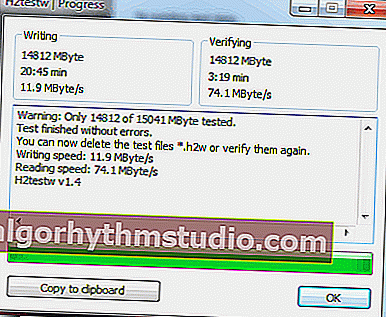
テストは正常に合格しましたが、エラーは見つかりませんでした
*
フラッシュドライブの処理と回復
ドライブをフォーマットして実際のサイズに戻すには、もう1つのユーティリティMyDiskFixが必要です。
?MyDiskFix
英語版://www.usbdev.ru/files/mydiskfix/
(興味深いのは中国製のユーティリティです)
MyDiskFixは、障害のあるフラッシュドライブの低レベルフォーマット用に設計された無料のユーティリティです。キャリアを蘇生させ、正常に機能させることができます。その助けを借りて、フラッシュドライブの実際のボリュームを復元できます。
次に、MyDiskFixユーティリティでUSBフラッシュドライブをフォーマットして動作するように復元する方法と、実際のサイズを見てみましょう 。
したがって、最初にユーティリティを起動し、次のパラメータを入力します。
- キャリア(フラッシュドライブ)、[デバイスの選択]列を示します。
- フォーマット方法を低レベル(低レベル)に設定します。
- H2testwユーティリティから受け取った作業セクターの数(セクターグラフ)を示します(前のスクリーンショットを参照)。
- [フォーマットの開始]ボタンをクリックします(下のスクリーンショットを参照)。
- 注:MyDiskFixユーティリティの中国語版をお持ちの場合、英語のモジュールの場所に案内されます。中国語のすべての機能は同じ場所にあります。

MyDiskFixユーティリティの構成
MyDiskFixユーティリティがフラッシュドライブをフォーマットすると、ファイルシステムのない新しいメディアが見つかったというWindowsからのメッセージと、フォーマットの提案が表示されます(下のスクリーンショットを参照)。

WindowsでのUSBフラッシュドライブのフォーマット
個別に「マイコンピュータ」に移動して、USBフラッシュドライブを選択し、標準的な方法でフォーマットすることができます。ちなみに、フラッシュドライブの音量は実際のものになることに注意してください。14.5 GB(以前のように約120ではありません)!

フラッシュドライブが復元され、フラッシュドライブの実際のボリュームは14.5GBです
これで、フラッシュドライブは正常に動作するはずです。?
*
PS
この方法でフラッシュドライブを復元できなかった場合は、フラッシュドライブのコントローラー用の特別なユーティリティを見つけて(VIDおよびPID識別子を知った後)、それを使用してメディアをフォーマットしてみてください。一般的に、このトピックは非常に大きく、私の記事の1つで取り上げました(以下のリンクを示します)。
?助けて!
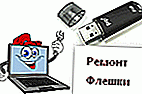
USBフラッシュドライブの回復:コントローラーの識別とドライブのファームウェア-ステップバイステップの説明を参照してください
*
それだけです、商品を選んで購入するとき、誰もが冷静な頭を持っています。
幸運を!
?
初版:2017年6月23日
訂正:2020年1月3日







